5GB以上のファイルをアップロードする場合、APIまたはSDKの利用が必要となりブラウザではできませんでした。ということでossutilというツールを使用してアップロードしてみます。web検索にて容易に発見できます。ファイルをダウンロードして解凍するとossutil32.exe、ossutil.batがあることが確認できます。これは32bit版ですが64bit版もあります。
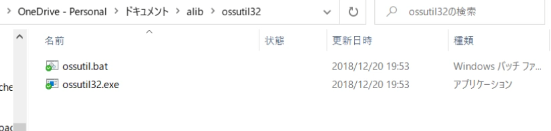
実際に動作確認します。
ossutil.batというバッチファイルをダブルクリックするとコマンドプロンプトが起動してファイルがあるパスにいる状態となります。
最初に下記のコマンドで設定をします。
ossutil32 config.ossutilconfigという設定ファイルを初期状態ではC:\Users\minokに作成するかどうかたずねているのでそのままエンターキーを押しました。
次にaccessKeyID、accessKeySecret、endpointの入力を求められます。stsTokenは空白のままエンターキーで大丈夫です。
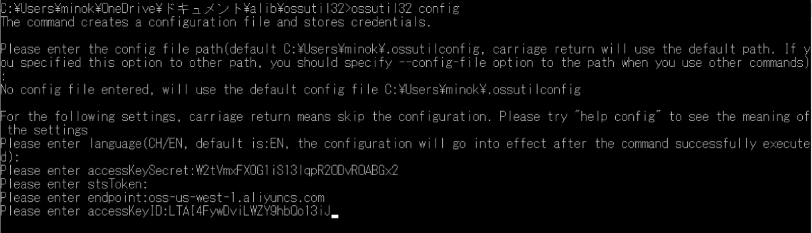
accessKeyID、accessKeySecretはRAMアクセス制御の項目でユーザーを作成して、それに対するAccessKeyの作成もおこなうことで取得できます。この項目はResource Access Managementと検索すれば見つかります。
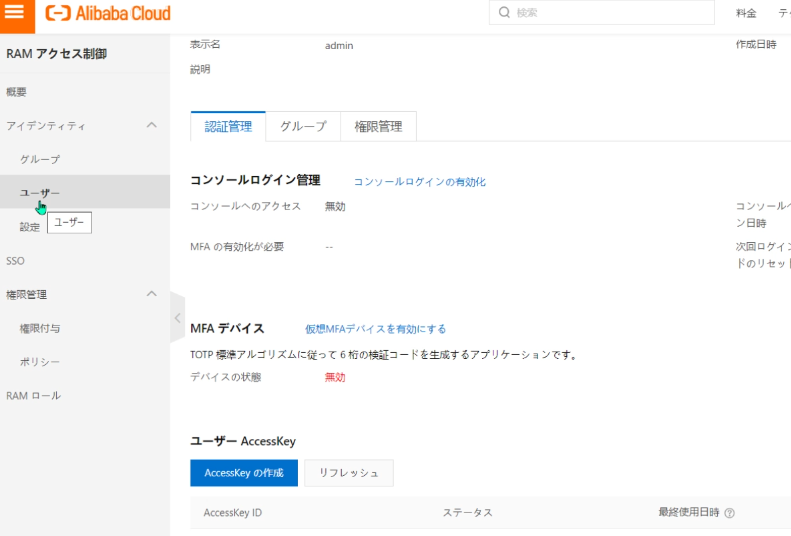
endpointはご自分のオブジェクトストレージの概要から確認できます。アクセスドメイン名のインターネットアクセスにあるエンドポイントに記述されているURLが入力するべきものです。
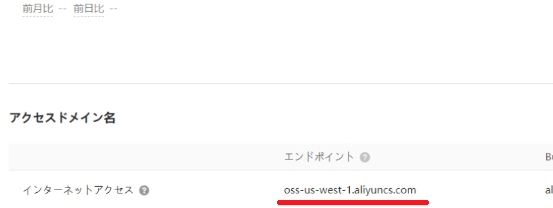
ここで注意点があります。アップロードを正常におこなうには、対象ユーザーにオブジェクトストレージにアップロードできる権限も付与しておく必要があります。
権限管理にあるユーザー権限から権限の追加で付与しておきます。
設定ファイルの.ossutilconfigも作成されたことを確認しておきましょう。
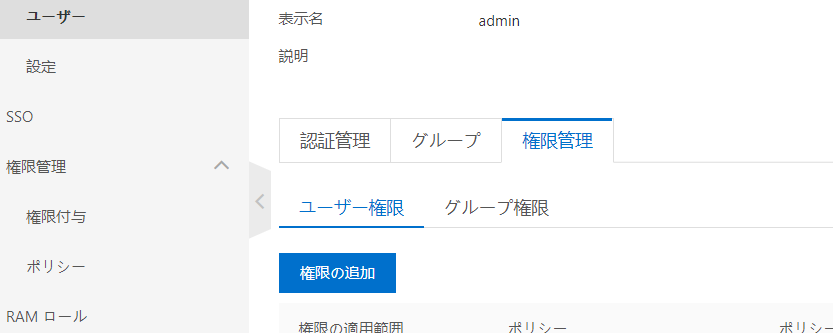
これで設定は完了ですのでアップロードしてみましょう。
例としてローカルにある画像ファイルをオブジェクトストレージのトップ階層にアップロードします。コマンドは下記の通りです。
ossutil32 cp c:\temp\123.png oss://alicli日本語名のフォルダなどが含まれているとエラーとなる可能性があります。

アップロード先はブラウザで実際にアップロードボタンをクリックすればアドレスがわかります。
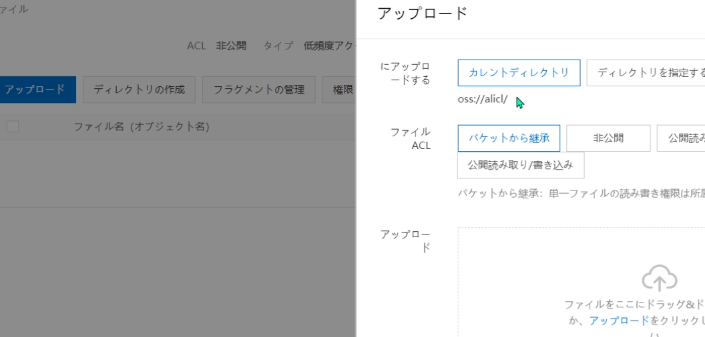
5GBを超えるサイズのファイルも動作確認しました。

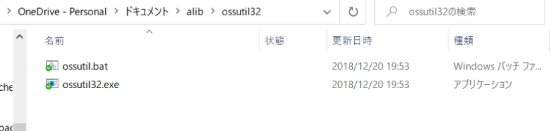
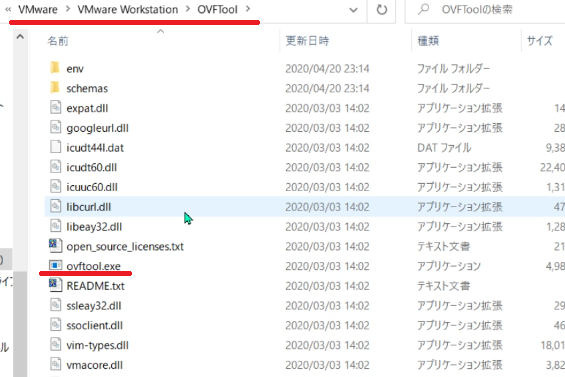

コメント